تصور کنید پس از دانلود نرمافزار مورد نیاز یا فیلم و بازی مورد علاقه خود از اینترنت هنگام خروج آن از حالت فشرده با خطا مواجه میشوید. این تجربه بسیار ناخوشایند است، اما آیا میدانید در اغلب موارد امکان تعمیر فایلهای فشرده خراب وجود دارد؟ پس اگر شما هم مشکل خرابی فایلهای فشرده Zip یا RAR مواجه شدهاید، مقاله حاضر را درباره ترمیم فایلهای فشرده در ویندوز از دست ندهید.
مقدمه
نرمافزارها و بازیهای امروزی اگرچه بسیار کارآمد و باکیفیت هستند، معمولاً حجم بسیار زیادی هم دارند. این روزها هم دیگر خبری از لوح فشرده و CDهای فیلم و نصب برنامه نیست و اغلب افراد محتوای خود را از اینترنت دریافت میکنند. بههمیندلیل، تولیدکنندگان و توزیعکنندگان محتوا معمولاً فایلهای خود را با فرمت Zip یا RAR فشرده میکنند تا حجم کمتری اشغال کند.
حالا تصور کنید دقایق و شاید ساعاتی را صرف دانلود یک فایل کردهاید و وقتی میخواهید آن را از حالت فشرده خارج کنید، با خطا مواجه میشوید. درست است که مواجهشدن با یک فایل Zipخراب آزاردهنده است، اما همیشه نیاز به دانلود مجدد فایل نیست. در بسیاری از موارد امکان درست کردن فایل زیپ خراب و تعمیر فایلهای Zip و RARوجود دارد.
در این مقاله قصد داریم شما را با نحوه تعمیر فایلهای فشرده خراب و آسیب دیده آشنا کنیم. با استفاده از ابزارها و روشهای معرفیشده میتوانید مشکلات مروبط به فایلهای فشرده را رفع کرده و از محتوای مورد نظر استفاده کنید. با شهر سختافزار و آموزش ترمیم فایلهای فشرده در ویندوز همراه باشید.

در همین رابطه بخوانید:
- آموزش رمزگذاری روی فایل و گذاشتن پسورد برای پوشه در ویندوز
دلایل خراب شدن فایل فشرده
خراب شدن فایلهای فشرده ZIP و RAR دلایل مختلفی میتواند داشته باشد که برخی از رایجترین آنها عبارتند از:
قطع ناگهانی انتقال فایل
اگر در حین دانلود یا انتقال فایل فشرده، ارتباط قطع شود، فایل ممکن است ناقص و خراب شود.
خطاهای سختافزاری
مشکلات در هارد دیسک، فلش مموری یا سایر دستگاههای ذخیرهسازی میتواند باعث آسیب دیدن فایلها شود.
ویروسها و بدافزارها
برخی از ویروسها و بدافزارها میتوانند به فایلهای فشرده آسیب رسانده و آنها را غیرقابل استفاده کنند.
نرمافزارهای فشردهسازی معیوب
استفاده از نرمافزارهای فشردهسازی قدیمی یا دارای باگ میتواند منجر به ایجاد فایلهای فشردهای شود که به راحتی خراب میشوند.
خطاهای سیستمعامل
مشکلات در سیستمعامل، مانند خرابی رجیستری یا بروزرسانیهای نادرست، میتواند بر روی فایلهای فشرده تأثیر گذاشته و آنها را خراب کند.
خطاهای انسانی
اشتباهات در هنگام کار با فایلهای فشرده، مانند حذف تصادفی یا تغییر نام اشتباه، میتواند باعث آسیب دیدن آنها شود.
چگونه از خراب شدن فایلهای فشرده جلوگیری کنیم؟
- همیشه از نرمافزارهای فشردهسازی معتبر و بروزرسانی شده استفاده کنید.
- در حین دانلود یا انتقال فایلهای فشرده، از قطع شدن ارتباط جلوگیری کنید.
- به طور مرتب از دادههای خود نسخه پشتیبان تهیه کنید.
- از نرمافزارهای آنتیویروس برای محافظت از سیستم خود در برابر ویروسها و بدافزارها استفاده کنید.
- سیستمعامل خود را همیشه به روز نگه دارید.
- از فایلهای فشرده در برابر تغییرات ناخواسته محافظت کنید.
آموزش ترمیم فایلهای Zip و RAR
با وجود توضیحات فوق ممکن است در بسیاری موارد، جلوگیری از آسیب رسیدن به فایل فشرده اجتنابناپذیر باشد. در این شرایط چگونه فایلهای فشرده را تعمیر کنیم؟ برای درست کردن فایل زیپ خراب و تعمیر فایلهای Zip و RAR در ویندوز ابزارها و روشهای مختلفی وجود دارد که در ادامه به معرفی آنها خواهیم پرداخت.
اگر فایل فشردهای خراب شد، چه باید کرد؟
به صورت کلی سه کار را میتوان در هنگام آسیب رسیدن به فایل فشرده انجام داد:
- از نرمافزارهای تعمیر فایل فشرده استفاده کنید: بسیاری از نرمافزارهای فشردهسازی، مانند WinRAR و 7-Zip، دارای قابلیت تعمیر فایلهای آسیب دیده هستند.
- به دنبال فایلهای پشتیبان بگردید: اگر از فایلهای خود نسخه پشتیبان تهیه کردهاید، میتوانید به آن مراجعه کنید.
- از نرمافزارهای بازیابی داده استفاده کنید: در برخی موارد، نرمافزارهای بازیابی داده میتوانند به شما کمک کنند تا اطلاعات از دست رفته خود را بازیابی کنید.
توجه: هرچه زودتر پس از مشاهده مشکل، اقدام به تعمیر فایل فشرده کنید، احتمال بازیابی اطلاعات بیشتر خواهد بود.
دانلود مجدد فایل فشرده
یکی از ابتداییترین روشهای رفع مشکل فایلهای فشرده معیوب دانلود مجدد آنها است. در بسیاری از موارد دانلود ناقص فایل باعث ایجاد مشکل در آن شده و امکان استخراج آن از بین میرود. بنابراین، در صورتی که حجم فایل دانلودی ناچیز است، بهتر است یک بار دیگر آن را دانلود کنید و ببینید مشکل حل میشود یا خیر. همچنین، اگر به فرد سازنده فایل دسترسی دارید، از او بخواهید فشردهسازی را دوباره انجام داده و فایل را دوباره برای شما ارسال کند.
اما اگر دانلود فایل بهطور صحیح انجام شده و مشکل حل نشد، باید سراغ ابزارهای تعمیر فایلهای فشرده بروید که در ادامه آنها را بررسی میکنیم.
تعمیر فایلهای فشرده با استفاده از نرمافزار DiskInternals ZIP Repair
اگر حجم فایل دانلودشده زیاد است یا با دانلود مجدد مشکل حل نشد، استفاده از ابزارهای بازیابی فایلهای فشرده در ویندوز میتواند مشکل شما را حل کند.
DiskInternals ZIP Repair یکی از نرمافزارهای ترمیم فایلهای فشرده در ویندوز است که امکان درست کردن فایل زیپ خراب را دارد. این نرمافزار رایگان بوده و با استفاده از آن میتوان محتوای فایلهای Zip را بازگردانی کرد. برای رفع مشکل فایلهای فشرده آسیب دیده با این نرمافزار مراحل زیر را دنبال کنید:
- نرمافزار DiskInternals ZIP Repair را دانلود و نصب کنید.
- برنامه را اجرا کنید.
- روی دکمه Next کلیک کنید.
- دکمه Browse را بزنید و پس از انتخاب فایل خراب، روی Open کلیک کنید.
- دکمه Browse را از بخش Repaired file کلیک کرده و محل ذخیره فایل تعمیرشده را انتخاب کنید.
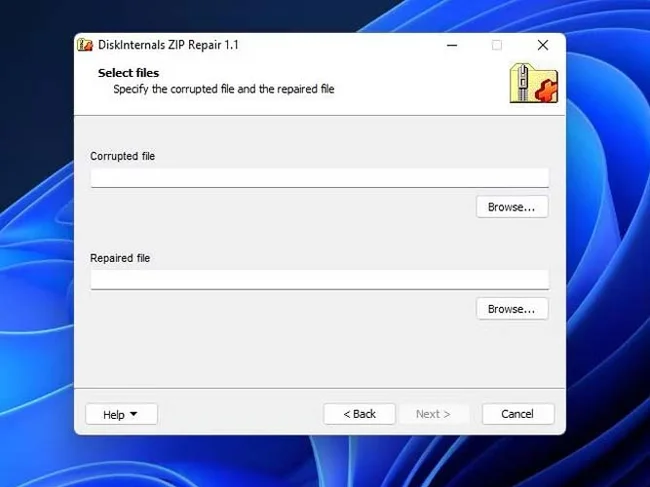
- از پایین صفحه دکمه Next را کلیک کنید.
- در صفحه بعد، مجدداً Next را بزنید.
- گزینه Open the archive after the wizard is closed را تیک بزنید و روی Finish کلیک کنید.
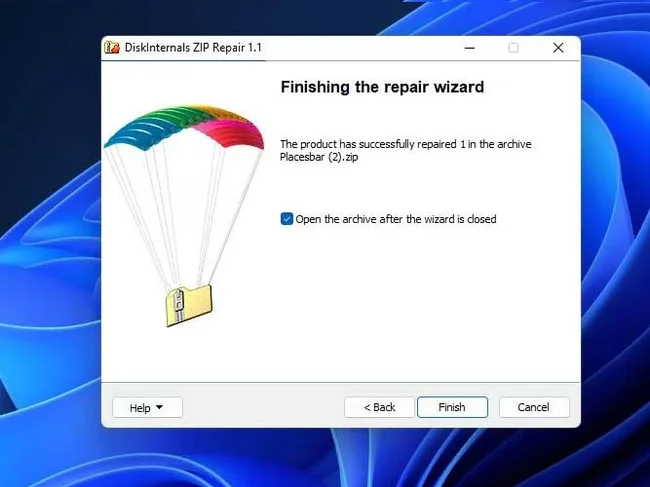
اکنون تعمیر فایلهای فشرده با خطا با موفقیت انجام شده و میتوانید به محتوای آن دسترسی پیدا کنید.
در همین رابطه بخوانید:
- پشتیبانی از فایلهای RAR و 7z به ویندوز 11 اضافه شد
ترمیم فایلهای زیپ و RAR در ویندوز با نرمافزار WinRAR
WinRAR یکی از مشهورترین برنامههای استخراج فایلهای فشرده است که امکان تعمیر فایلهای Zip و RAR را نیز دارد. این نرمافزار دارای یک بخش اختصاصی برای ترمیم فایلهای فشرده در ویندوز است که کارایی خوبی دارد. روشهای بازیابی فایلهای فشرده با WinRAR بهشکل زیر است:
- ابتدا نرمافزار WinRAR را دانلود و نصب کنید.
- وارد منوی استارت شده و عبارت WinRAR را جستجو و برنامه را باز کنید.
- از پنجره بازشده وارد آدرسی شوید که فایل Zip یا Rar خراب در آن قرار گرفته است.
- فایل فشرده خراب را انتخاب کنید.
- از نوار بالایی نرمافزار وارد منوی Tools شده و گزینه Repair archive را انتخاب کنید.
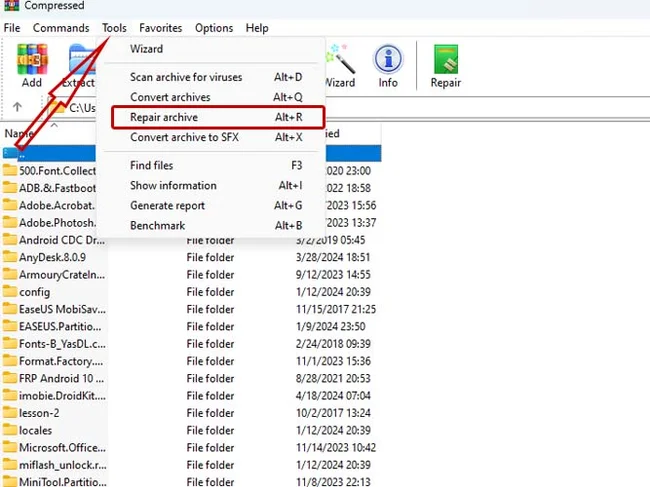
- روی Browse کلیک کرده و محل ذخیره فایل تعمیرشده را انتخاب کنید.
- اگر فرمت فایل فشرده RAR است، گزینه Treat the corrupt archive as RAR را انتخاب کنید.
- اگر فرمت فایل فشرده ZIP است، گزینه Treat the corrupt archive as ZIP را انتخاب کنید.
- دکمه OK را بزنید.
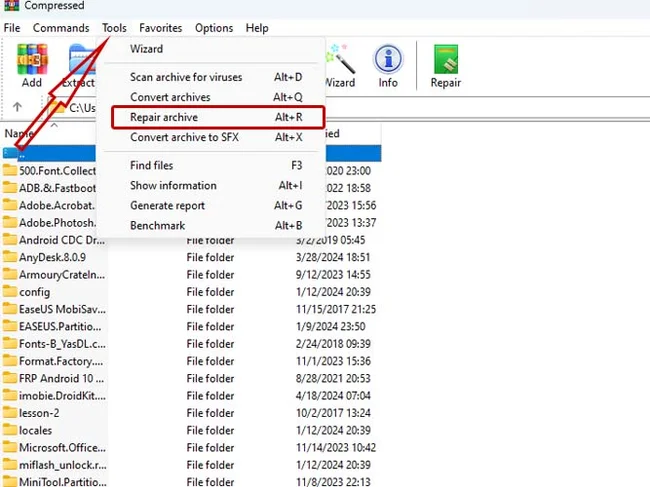
حالا تعمیر فایل RAR آسیب دیده یا فایل ZIP معیوب انجام شده و فایل جدید در محلی که انتخاب کردید، ذخیره میشود.
آموزش تعمیر فایلهای Zip آسیب دیده با WinZip
نرمافزار WinZip یکی از ابزارهای مشهور استخراج فایلهای فشرده است که میتوان از آن برای درست کردن فایل زیپ خراب نیز در ویندوز استفاده کرد. استفاده از WinZip جزو روشهای درست کردن فایلهای Zip خراب است که در ادامه آن را توضیح میدهیم.
- برای تعمیر فایلهای فشرده Zip ابتدا نرمافزار WinZip را نصب کنید.
- افزونه WinZip Command Line این برنامه را نیز از این لینک دانلود و نصب کنید.
- در ویندوز روی فایل Zip خراب کلیک راست کرده و گزینه Copy As Path را بزنید تا مسیر فایل کپی شود.
- وارد منوی استارت شده و عبارت cmd را تایپ کنید.
- روی نتیجه نمایشدادهشده کلیک راست کرده و Run as administrator را انتخاب کنید.
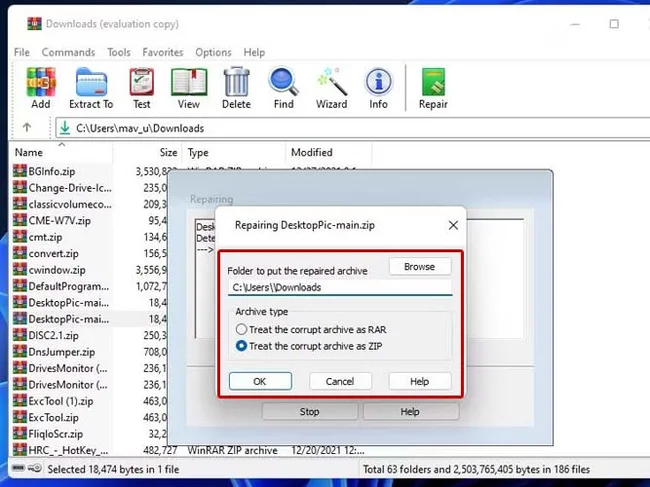
- در Command Prompt کلمه cd را تایپ و مسیر پوشه کپیشده را جایگذاری کنید و کلید Enter را بزنید. برای مثال:
cd "C:\Users\Shahr\Desktop"
- سپس، کد زیر را وارد کرد و کلید Enter را بزنید.
"C:\Program Files\WinZip\wzzip" -yf zipfile.zip توجه داشته باشید که بهجای zipfile باید نام فایل Zip خراب خود را بهطور دقیق وارد کنید.
- کلید Enter را دوباره فشار دهید.
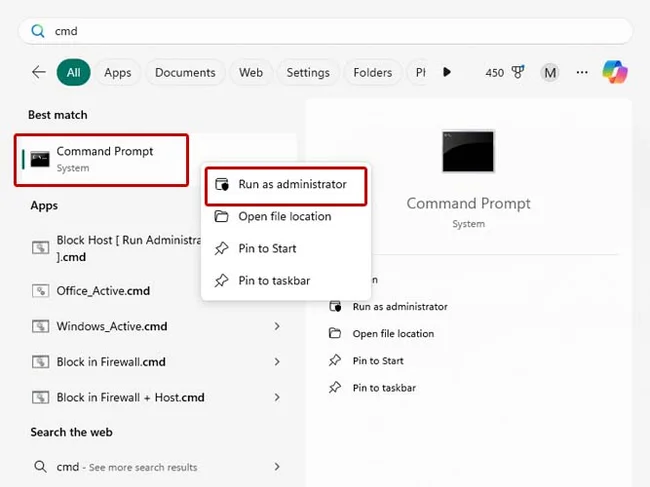
اکنون تعمیر فایلهای فشرده انجام شده و در فایل جدید در کنار فایل قبلی ذخیره خواهد شد.
در همین رابطه بخوانید:
- راهنمای CMD؛ آموزش جامع Command Prompt یا خط فرمان در ویندوز
سایر نرمافزارهای تعمیر فایلهای Zip و RAR
در بالا تعدادی از بهترین نرمافزارهای تعمیر فایلهای Zip و RAR را معرفی کردیم. بااینحال، اگر به گزینههای بیشتری نیاز دارید، میتوانید از برنامههایی همچون Advanced RAR Repair و Remo Repair RAR برای درست کردن فایلهای RAR خراب یا PowerArchiver، Zip2FixT، Object Fix Zip و ALZip برای رفع مشکلات فایلهای فشرده ZIP بهره ببرید.
جمعبندی
در این مقاله، به بررسی روشهای مختلف تعمیر فایلهای فشرده و درست کردن فایل زیپ خراب مانند Zip و RAR پرداختیم. درصورتی که فایلی ناقص دانلود شود، بهترین راه دانلود مجدد آن است. بااینحال، اگر فایل فشردهای پس از دانلود ناقص یا خراب باشد، میتوان از ابزارهای مختلفی برای تعمیر آن استفاده کرد.
یکی از این ابزارها برای ترمیم فایلهای فشرده در ویندوز DiskInternals ZIP Repair است که بهصورت رایگان قابل استفاده بوده و قادر است فایلهای فشرده را بازسازی کند. WinRAR نیز بهعنوان یکی از مشهورترین نرمافزارهای فشردهسازی، قابلیت تعمیر فایلهای خراب را دارد. علاوهبراین، یکی دیگر از روشهای بازیابی فایلهای زیپ خراب استفاده از برنامه WinZip است که میتواند محتوای فایلهای فشرده را بازیابی کند.
همچنین نرمافزارهای دیگری مانند Advanced RAR Repair، Remo Repair RAR، PowerArchiver، Zip2Fix، Object Fix Zip و ALZip نیز برای تعمیر فایلهای فشرده پیشنهاد شدهاند که نحوه بازگردانی فایلهای فشرده خراب در آنها بسیار آسان است.
همانطور که گفتیم، با وجود خطاها و خرابیهای فایلهای فشرده، اغلب میتوان با استفاده از ابزارهای مناسب این مشکلات را برطرف کرد و از محتوای فایلها استفاده کرد.
پرسشهای متداول
آیا میتوان فایلهای فشرده خراب را تعمیر کرد؟
بله، در بسیاری از موارد میتوان فایلهای فشرده خراب را تعمیر کرد، اما موفقیت در این کار بستگی به دلیل و شدت خرابی و نوع فایل فشرده دارد.
بهترین روش برای درست کردن فایلهای Zip آسیب دیده چیست؟
بهترین روش برای تعمیر فایلهای Zip آسیب دیده، استفاده از ابزارهای تعمیر فایل فشرده است که قابلیت بازسازی ساختار فایل را دارند. این ابزارها تلاش میکنند دادههای سالم را از فایل استخراج کرده و در صورت امکان، بخشهای خراب را نادیده بگیرند یا بازیابی کنند.
نرمافزارهای پیشنهادی برای تعمیر فایلهای فشرده چیست؟
از جمله نرمافزارهای پیشنهادی میتوان به WinRAR، WinZip، DiskInternals ZIP Repair، Advanced RAR Repair، Remo Repair RAR، PowerArchiver، Zip2FixT و ALZip اشاره کرد.
آیا میتوان فایلهای فشرده را بدون از دست دادن دادهها تعمیر کرد؟
در برخی موارد ممکن است تعمیر فایلهای فشرده بدون از دست دادن دادهها ممکن باشد، اما تضمینی وجود ندارد. برخی فایلها ممکن است بهطور کامل بازیابی شوند، در حالی که در موارد دیگر ممکن است برخی از دادهها غیرقابل بازیابی باشند.














نظر خود را اضافه کنید.
برای ارسال نظر وارد شوید
ارسال نظر بدون عضویت در سایت